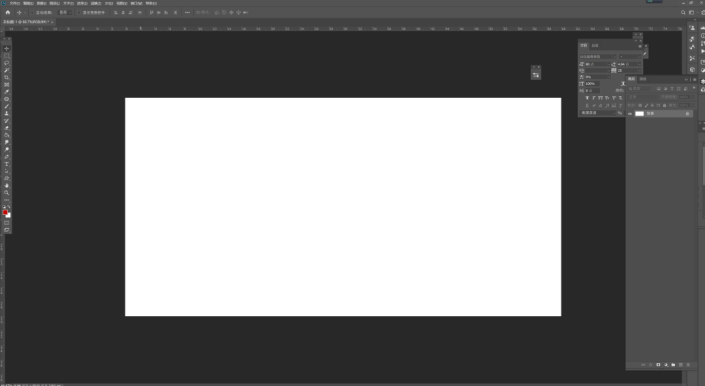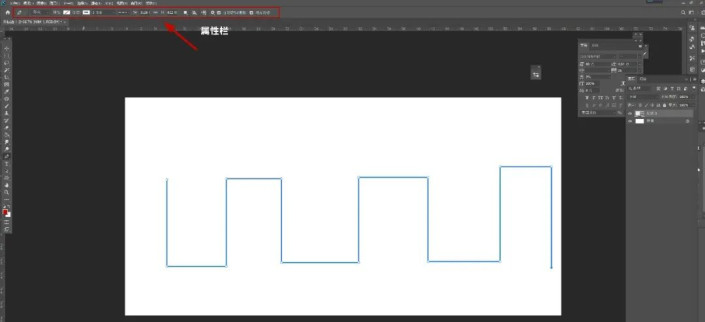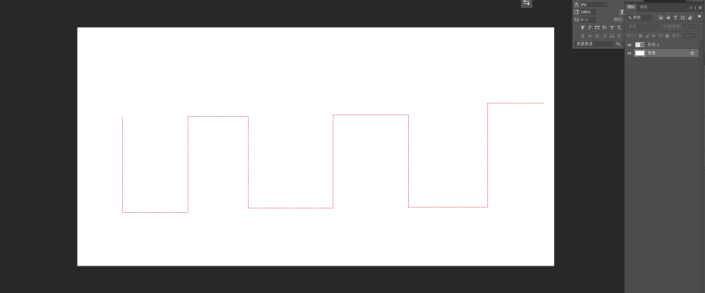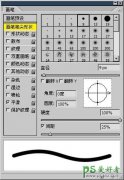当前位置:PS爱好者教程网主页 > PS基础教程 > 教程
ps画虚线教程:学习用钢笔工具画虚线 曲线。
时间:2023-07-10 09:52 来源:公众号 作者:跟着懂姐姐PS 阅读:次
ps画虚线教程:学习用钢笔工具画虚线 曲线。第一步
打开PS软件,按“Ctrl+N”新建自己所需要大小的画布。
如图:
第二步
在左侧工具栏中选择钢笔工具。
如图:
第三步
在上方属性栏里将属性修改为形状、无填充、描边改为虚线。然后点击鼠标左键绘制出自己想要的线条。在属性栏里也可以更改描边的颜色,描边大小,描边样式(虚线变实线)、也可以调节虚线点之间的间隙。
按住Ctrl键用钢笔工具可以拖动线条和节点,调整线条。也可以用鼠标在线条上添加/减少节点来调整线条。
如图:
第四步
点击到其他的图层,就可以看见我们画出的虚线啦。
如图:
最新教程
推荐教程